用CDR画一只可爱的小公鸡漫画
漫画把局部表情放大,让要表达的情绪更加醒目,更有趣;动物类的漫画则通常会给动物添加一些模拟人物动作的姿态让动物看起来更搞笑,让观赏者更喜悦;这里就和大家分享怎么用CDR画一只漫画动物。

1、画基本轮廓线
用钢笔工具(个人推荐用,可以比较好的控制幅度和角度)画出想要表达的动漫轮廓,要有一定的美术基础,可以把图片画的更好看。
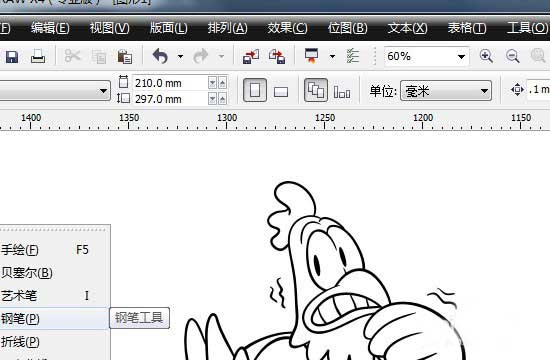
2、填充主要色调
用智能填充工具给不同部位添加上主色调,到这里整体看起来还是平的不够立体。
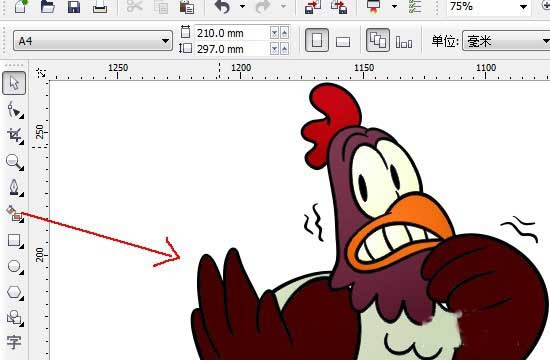
3、给鸡冠添加高光和暗影
用钢笔工具绘制出要做高光和阴影的区域,并分别填充浅红色的高光和暗红的影子。
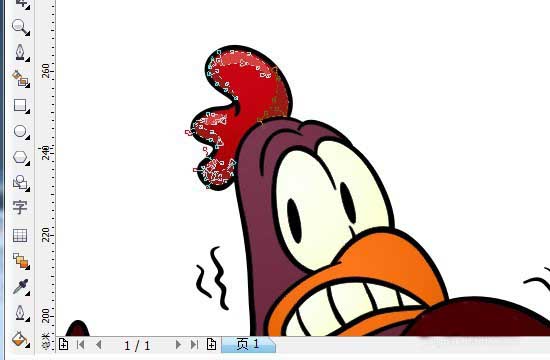
4、给嘴巴和脚添加高光和阴影
用钢笔工具绘制出高光和阴影,一般的处理方式就是上亮下暗,近亮远暗的原则;这样可以让这些部位更加有立体感。
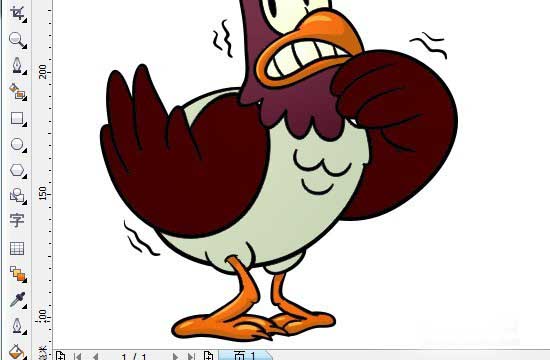
5、脖子部位添加亮光在羽毛边缘做出一个反光去了填充一个比较亮的面,做到有点类似一层层羽毛的感觉。

6、给翅膀添加一些亮光 沿翅膀羽毛边缘做选取并填充一个亮图层,让图片更加具有立体感。

7、然后给牙齿和肚子部分添加一个小阴影图层,这样整个动漫形象已经处理的差不多了。

8、最后把产品放入一个卡通场景,是的整图看起来更加协调生动。

教程结束,以上就是用CDR画一只可爱的小公鸡漫画方法,怎么样,大家喜欢吗?感兴趣的朋友可以参考本文哦!
-

PS利用变形液化工具将人像转为搞笑漫画特效
2022-09-05 16
-

Photoshop把人物照片变成搞怪的大头漫画效果
2022-09-05 12
-

PS利用液化滤镜将帅哥头像转为搞笑漫画头像
2022-09-05 12
-

漫画艺术家JaeHoon Choi 创作了充满黑暗氛围的插图
2022-09-06 12
-

PS把真人照片制作成可爱的卡通漫画头像
2022-09-06 19
-

PS将人物照片打造成颓废漫画效果
2022-09-08 6
-

艺术家将科幻漫画的美学融入到流体水彩画中
2022-09-08 8
-

PS为漫画插画上色教程
2022-09-08 11
-

Photoshop将帅哥照片转为夸张的油画漫画效果
2022-09-08 5
-

photoshop利用液化工具将帅哥头像转为爆笑的漫画效果
2022-09-10 6
-

photoshop使用滤镜将美女图片制作漫画图片风格的教程
2022-09-10 12
-

Photoshop将人物头像制作成搞笑的大头漫画效果
2022-09-13 7
-

奇兽仙境:Ricardo Bessa精彩的漫画风格插画作品
2022-09-18 9
-

PS怎么给方形盒子添加手绘漫画的贴图?
2022-10-03 11
-
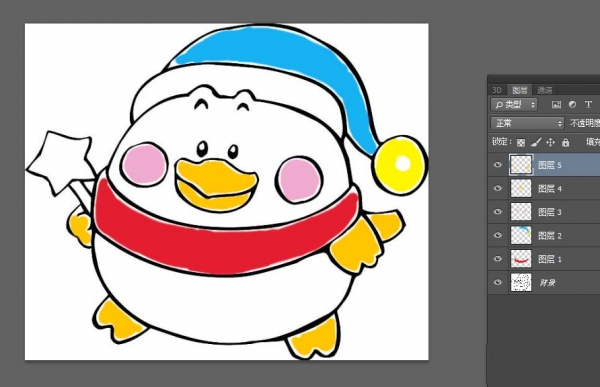
PS线条漫画怎么上色? PS上色技巧
2022-10-03 9
-

PS怎么利用画笔创建漫画人物形象?
2022-10-03 5
-
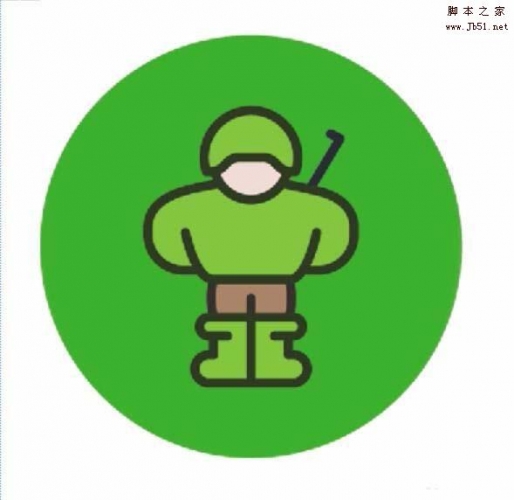
PS怎么画一个绿色菠菜人的漫画图?
2022-10-05 7
-

Photoshop二次元漫画人像抠图技巧
2022-10-06 9
-

如何用PS制作漫威漫画海报?PS制作炫酷的漫威漫画海报教程
2022-10-10 8
-

Photoshop卡通漫画人物的鼠绘教程
2022-10-22 2
-
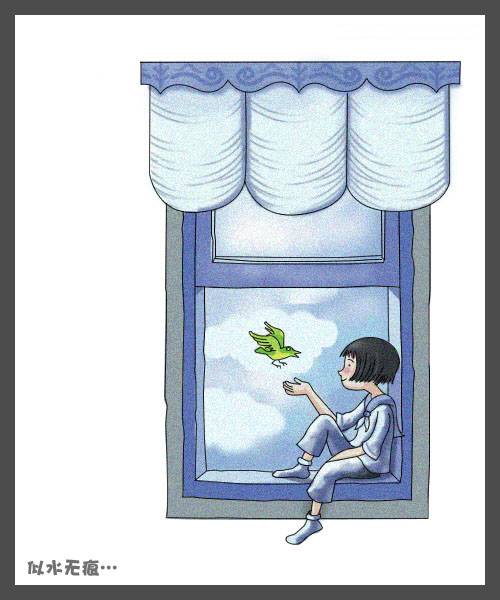
用Photoshop鼠绘卡通漫画的学习教程
2022-10-22 4